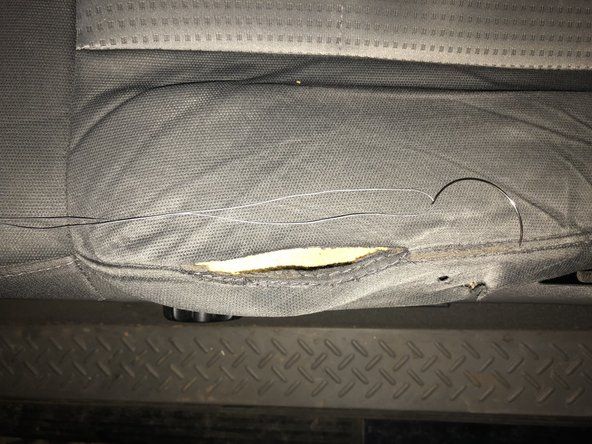విద్యార్థి-సహకారం వికీ
మా విద్యా కార్యక్రమం నుండి అద్భుతమైన విద్యార్థుల బృందం ఈ వికీని తయారు చేసింది.
మౌస్ స్పందించడం ఆపుతుంది
ఆన్-స్క్రీన్ కర్సర్ ఇకపై కదలకుండా, ఆపరేషన్లో ఉన్నప్పుడు మౌస్ పనిచేయడం ఆగిపోతుంది మరియు సత్వరమార్గాల మెనుని తీసుకురావడంలో కుడి-క్లిక్ చేయడం వంటి చర్యలు విఫలమవుతాయి.
సమకాలీకరణ నుండి డ్రైవ్లు
కంప్యూటర్లు కొన్నిసార్లు మీ మౌస్ లేదా హార్డ్వేర్ డ్రైవర్లతో నవీకరణ చక్రాన్ని దాటవేయవచ్చు, ఎందుకంటే మరొక ప్రోగ్రామ్కు క్లుప్తంగా ప్రాధాన్యత ఇవ్వబడింది, దీని వలన మౌస్ మరియు కంప్యూటర్ మధ్య స్వల్ప డీసిన్క్రోనైజేషన్ ఏర్పడుతుంది. మౌస్ ఇప్పటికీ పనిచేస్తోంది మరియు కంప్యూటర్కు ఆదేశాలను పంపుతోంది, కాని కంప్యూటర్ ఇకపై ఆదేశాలను సరిగ్గా చదవదు ఇది యాదృచ్ఛికంగా చుట్టూ మరియు పదాల మధ్యలో ఉంచబడిన అన్ని ఖాళీలతో ఈ గైడ్ను చదవడానికి ప్రయత్నిస్తుంది. దీన్ని పరిష్కరించడానికి, మీరు మౌస్ మరియు దాని కనెక్షన్ను రీసెట్ చేయడం ద్వారా కంప్యూటర్ మరియు మౌస్ రెండింటి మధ్య కమ్యూనికేషన్ను రీసెట్ చేయాలి. మౌస్ రీసెట్ చేయడానికి 5 సెకన్ల పాటు ఒకేసారి ఎడమ మౌస్ బటన్, కుడి మౌస్ బటన్ మరియు స్క్రోల్ వీల్ (మిడిల్ మౌస్ బటన్) ని నొక్కి ఉంచడం ద్వారా వైర్డు లేదా వైర్లెస్ మోడ్లో మౌస్ ఆన్లో ఉన్నప్పుడు మీరు దీన్ని చెయ్యవచ్చు. .
భవిష్యత్తులో, మీరు అంకితమైన ప్రోగ్రామ్ను ఉపయోగించడం ద్వారా మౌస్ డ్రైవర్ మరియు ఫర్మ్వేర్ను నవీకరించాలనుకోవచ్చు రేజర్ సినాప్సే మీరు ఇప్పటికే ఇన్స్టాల్ చేయకపోతే. ఈ ప్రోగ్రామ్ మీ డ్రైవర్లకు ఎక్కువ ప్రాధాన్యత ఇవ్వడం ద్వారా ఈ సమస్యలను తగ్గించడంలో సహాయపడటమే కాకుండా, మీ పరికరం నుండి ఉత్తమ పనితీరును పొందడానికి మీ నాగా మౌస్ కోసం ప్రత్యేకంగా తయారు చేసిన డ్రైవర్లను అందించగలదు.
చివరగా, మీ USB పోర్ట్లు స్వయంచాలకంగా ఆపివేయబడలేదని మీరు నిర్ధారించుకోవచ్చు, ఎందుకంటే USB అంటే మౌస్ వైర్డ్ మరియు వైర్లెస్ మోడ్లో కంప్యూటర్తో ఎలా కమ్యూనికేట్ చేస్తుంది. మీరు అనుసరించడం ద్వారా చేయవచ్చు ఈ వీడియో గైడ్ .
మౌస్ కర్సర్ ఆగుతుంది లేదా పాక్షికంగా కదులుతుంది
మౌస్ కర్సర్ కదలకుండా ఆగిపోతుంది, ఒకే అక్షం మీద మాత్రమే కదులుతుంది, లేదా కదిలేటప్పుడు నత్తిగా మాట్లాడుతుంది, కానీ, కుడి క్లిక్ చేయడం ఇప్పటికీ పనిచేస్తుంది.
బ్లాక్ చేసిన సెన్సార్
నాగా మౌస్ దిగువన er హించిన లేజర్-ఆధారిత ఆప్టికల్ సెన్సార్ను ఉపయోగించడం ద్వారా మౌస్ కదలికను ట్రాక్ చేస్తుంది, ఇది మౌస్ దాని క్రింద కదులుతున్న ఉపరితలాన్ని చూడటానికి అనుమతిస్తుంది. మౌస్ దిగువ భాగంలో ఉన్న చిన్న పీఫోల్ను గుర్తించడం ద్వారా మీరు సెన్సార్ను కనుగొనవచ్చు. రంధ్రంలోకి చూడవద్దు! In హించిన కాంతి మానవ కళ్ళకు కనిపించదు, మీరు మౌస్ యొక్క దిగువ వైపు చూస్తున్నప్పుడు మీ మౌస్ను తీసివేయాలి లేదా ఆపివేయాలి. ఈ రంధ్రం మరియు మరొక వైపు దాగి ఉన్న సెన్సార్ పీఫోల్ మరియు మెత్తటి బిట్స్లో చిక్కుకున్న చిన్న ముక్కలు ద్వారా అడ్డుపడతాయి. ఏదైనా కణాల కోసం రంధ్రం పరిశీలించండి, రంధ్రం ప్రయత్నించడానికి మరియు క్లియర్ చేయడానికి గడ్డితో గాలిని ఇవ్వండి. మీకు ఏమీ కనిపించకపోతే, బయట చిన్న వెంట్రుకలు కూడా రంధ్రాలను కప్పి ఉంచవని, కానీ సెన్సార్ చుట్టూ ఉన్న టెఫ్లాన్ రింగ్లో పట్టుబడిందని భావించండి, సెన్సార్తో గందరగోళానికి ఇది పడుతుంది. టూత్పిక్ తీసుకొని ఈ ఉంగరాల అంచు చుట్టూ ఈ వెంట్రుకలు మరియు మెత్తటి బిట్స్ను తొలగించండి, ఈ విధంగా అవి సెన్సార్ కింద రోల్ చేయవు మరియు దాని వీక్షణకు ఆటంకం కలిగించవు. పీఫోల్ వెనుక దాగి ఉన్న పసుపు / అంబర్ లెన్స్కు మీరు అతుక్కుపోయినట్లు గుర్తించినట్లయితే, మొత్తంలో దేనినీ అంటుకోకండి. పరికరాన్ని తెరిచి, సర్క్యూట్ బోర్డ్ను తొలగించండి, తద్వారా మీరు కాటన్ శుభ్రముపరచు మరియు ఐసోప్రొపైల్ ఆల్కహాల్ ఉపయోగించి దిగువ భాగంలో సెన్సార్ను శుభ్రం చేయవచ్చు. మౌస్ను తిరిగి ఆన్ చేయడానికి ముందు 15 నిమిషాలు ఆరబెట్టండి.
నెమ్మదిగా కంప్యూటర్
మీ కంప్యూటర్ నెమ్మదిగా ఉంటే, ఇది నెమ్మదిగా లేదా జంపింగ్ మౌస్ కర్సర్ వంటి పనితీరులో దృశ్య నత్తిగా మారవచ్చు, టైప్ చేసిన వచనం తెరపై ప్రదర్శించబడటానికి కొంత సమయం పడుతుంది లేదా వీడియోలు సజావుగా పనిచేయకపోవచ్చు. అనవసరమైన ప్రోగ్రామ్లను మూసివేయడం ద్వారా, టాస్క్ మేనేజర్ని ఉపయోగించి అనవసరమైన నేపథ్య ప్రోగ్రామ్లను మూసివేయడం ద్వారా మీ కంప్యూటర్ను వేగవంతం చేయండి మరియు అనుసరించడం ద్వారా మీరు ఏ ప్రారంభ ప్రోగ్రామ్లు మరియు సేవలను నిష్క్రియం చేయవచ్చో పరిశోధించండి. ఈ గైడ్ .
పేలవమైన పని ఉపరితలం
పని ఉపరితలం చూడటానికి సెన్సార్ చాలా కష్టపడవచ్చు. ఎరుపు, నీలం, లేదా నలుపు ఉపరితలాలు లేదా మౌస్ప్యాడ్లను నివారించి, మీ మౌస్ని మరొక ఉపరితలంపై ఉపయోగించటానికి ప్రయత్నించండి, ఎందుకంటే కొన్నిసార్లు ఈ రంగులు ఉపరితలం చూడటానికి అనుమతించడానికి తగినంత er హించిన కాంతిని ఆప్టికల్ సెన్సార్లోకి తిరిగి ప్రతిబింబించకపోవచ్చు. ఉపరితలాలు దృ single మైన ఒకే రంగుగా ఉండవలసిన అవసరం లేదు. ఈ ప్రాంతం శుభ్రంగా ఉందో లేదో తనిఖీ చేయండి, ముక్కలు మరియు శుభ్రమైన స్టిక్కీలను గట్టిగా కప్పబడిన కాగితపు టవల్ మరియు ఐసోప్రొపైల్ ఆల్కహాల్తో తుడిచివేయండి. మీ పని ఉపరితలం కోసం క్రమాంకనం చేయడం ద్వారా మీరు మీ మౌస్ పనితీరును మెరుగుపరచవచ్చు. డౌన్లోడ్ చేయండి రేజర్ సినాప్సే ప్రోగ్రామ్ మీరు ఇప్పటికే ఇన్స్టాల్ చేయకపోతే, మరియు మీ ఉత్పత్తి కోసం “కాలిబ్రేషన్” టాబ్కు నావిగేట్ చేయండి.
నా స్పార్క్ ప్లగ్స్ వాయువుతో ఎందుకు తడిగా ఉన్నాయి
అపరిశుభ్రమైన సర్క్యూట్ బోర్డు
కొంతమంది వినియోగదారులు తమ పరికరాన్ని తెరిచి, సర్క్యూట్ బోర్డ్లో మిగిలిపోయిన ఉత్పాదక ప్రక్రియ నుండి చిందటం లేదా నూనెలను కూడా కనుగొన్నారు. ఐసోప్రొపైల్ ఆల్కహాల్ మరియు కాటన్ శుభ్రముపరచు ఉపయోగించి సర్క్యూట్ బోర్డ్ శుభ్రం చేయండి. సర్క్యూట్ బోర్డ్ తరువాత 15 నిమిషాలు ఆరనివ్వండి.
వదులుగా ఉన్న పిన్స్
ఉత్పాదక లోపాలతో ఎలుకలను పంపిన సందర్భాలు ఉన్నాయి, అక్కడ ఒక రోజు మీ మౌస్ ఎటువంటి కారణం లేకుండా అనిపిస్తుంది. కొంతమంది వినియోగదారులు తమ ఎలుకలను తెరిచినప్పుడు, సెన్సార్ను అనుసంధానించే పిన్ల చుట్టూ ఉన్న టంకము కీళ్ళు దృ .ంగా లేవని వారు కనుగొన్నారు. పరికరాల మెటల్ పిన్స్ చుట్టూ సర్క్యూట్ బోర్డ్కు అనుసంధానించే చిన్న లోహపు కొలనుల వలె టంకం కనిపిస్తుంది. ఈ కనెక్షన్ పాయింట్లను తిరిగి అమ్మడం ద్వారా పిన్లను తిరిగి కనెక్ట్ చేయండి.
మౌస్ డబుల్ క్లిక్లు
మౌస్ ప్రతి క్లిక్ని డబుల్ క్లిక్గా చదువుతుంది.
మైక్రో స్విచ్ల మెకానికల్ డిజైన్ లోపం
ఈ ఎలుకల కోసం ఉపయోగించే మైక్రోస్విచ్లు వాటి లోపల కనెక్షన్లను కలిగి ఉంటాయి, అవి కొన్నిసార్లు అడ్డుపడతాయి లేదా వాహకతను మారుస్తాయి. మౌస్ తెరిచి, కాంటాక్ట్ క్లీనర్ (డియోక్సిట్ వంటివి) లేదా ఐసోప్రొపైల్ ఆల్కహాల్ యొక్క కొన్ని చుక్కలను స్విచ్లోకి పంపించడం ద్వారా స్విచ్ యొక్క అంతర్గత కనెక్షన్లను శుభ్రపరచండి, వాస్తవంగా కదిలే నబ్ ముక్కకు దగ్గరగా. వర్తింపజేసిన తర్వాత, మీ వేలు, పత్తి శుభ్రముపరచు లేదా టూత్పిక్ని ఉపయోగించి నబ్ను కొన్ని సార్లు నొక్కండి, లోపల ద్రవాలు పొందడానికి మరియు పరిచయాలను శుభ్రపరచడంలో సహాయపడండి. తిరిగి శక్తినిచ్చే ముందు మౌస్ ఆరబెట్టడానికి 15 నిమిషాలు ఇవ్వండి.
మౌస్ ఆన్ చేయదు
మౌస్ వెలిగించదు మరియు కంప్యూటర్ మౌస్ ఆన్ చేయడానికి ప్రయత్నించిన తర్వాత దాన్ని గుర్తించదు.
డెడ్ బ్యాటరీ
బ్యాటరీ చనిపోయినట్లయితే, మౌస్ ఆన్ చేయబడదు, కాని దాన్ని కంప్యూటర్లోకి ప్లగ్ చేయవచ్చు. మౌస్ను దాని ఛార్జింగ్ డాక్లో ఉంచడం ద్వారా లేదా కంప్యూటర్కు కనెక్ట్ చేయడం ద్వారా ఛార్జ్ చేయండి. USB వైర్తో అనుసంధానించబడి ఉంటే అది ఛార్జింగ్ అవుతున్నప్పుడు మీరు మౌస్ని ఉపయోగించవచ్చు.
ఛార్జింగ్ డాక్ శక్తి లేదు
ఛార్జింగ్ డాక్ మీ కంప్యూటర్కు కనెక్ట్ చేయబడినా, మీ మౌస్ని ఛార్జ్ చేయకపోతే, ఛార్జింగ్ డాక్కు కనెక్ట్ చేయబడిన యుఎస్బి పోర్ట్ కొంతకాలం తర్వాత ఆపివేయబడుతుంది. ఛార్జింగ్ డాక్ను తిరిగి యుఎస్బి పోర్టులోకి తీసివేయడం ద్వారా లేదా ఇతర యుఎస్బి పోర్ట్లను ప్రయత్నించడం ద్వారా మీరు యుఎస్బి పోర్ట్ను మేల్కొలపవచ్చు. విద్యుత్ పొదుపు లక్షణంలో భాగంగా USB పోర్ట్ శక్తిని కోల్పోతుంది, దీనిని మీరు అనుసరించడం ద్వారా నిలిపివేయవచ్చు ఈ గైడ్ .
స్క్రోలింగ్ పనిచేయడం లేదు
మౌస్ కర్సర్ మరియు బటన్లు పనిచేస్తాయి, కాని పేజీలను పైకి క్రిందికి స్క్రోల్ చేయడానికి ప్రయత్నించడం ఏమీ చేయదు, లేదా పేజీ తప్పు దిశలో స్క్రోల్ చేస్తుంది.
వీల్ సెన్సార్ అడ్డుపడింది
స్క్రోల్ వీల్ మౌస్ యొక్క అత్యంత యాంత్రిక భాగం కావడంతో, అంతర్గత భాగాలతో చాలా తప్పు జరగవచ్చు. స్క్రోల్ వీల్ మరియు స్క్రోల్ వీల్ కోసం సెన్సార్ ఉన్న కుడి మౌస్ బటన్ మధ్య ఖాళీలో గడ్డిని తీసుకొని గాలిని వీచడం ద్వారా చిన్న వెంట్రుకలు మరియు ధూళిని తొలగించవచ్చు.
సెన్సార్ను అడ్డుకోవడం లేదా అడ్డుకోవడం వంటివి తొలగించడానికి కొన్నిసార్లు గాలి వీచడం సరిపోదు. మౌస్ తెరిచి, ఒక జత పట్టకార్లతో మీరు కనుగొనగలిగే వెంట్రుకలను తొలగించండి.
సెన్సార్లోనే శుభ్రపరచడం అవసరం కావచ్చు. స్క్రోల్ వీల్ యొక్క కుడి వైపున ఉన్న సెన్సింగ్ పరికరంలో బిందు కాంటాక్ట్ క్లీనర్ (డియోక్సిట్ వంటివి) లేదా ఐసోప్రొపైల్ ఆల్కహాల్, మరియు స్క్రోల్ వీల్కు కొన్ని స్పిన్లను ముందుకు వెనుకకు ఇవ్వండి, ద్రవాలను సెన్సార్లోకి విడదీయడానికి వీలు కల్పిస్తుంది. మీ మౌస్ పరీక్షించడానికి తిరిగి శక్తినిచ్చే ముందు 15 నిమిషాలు ఆరబెట్టండి.
అపరిశుభ్రమైన సర్క్యూట్ బోర్డు
ఉత్పత్తి లేదా కొత్త చిందటం నుండి మిగిలిపోయిన నూనెలు సర్క్యూట్ బోర్డ్లోకి వచ్చి ఎలక్ట్రానిక్స్లో జోక్యం చేసుకోవచ్చు. కాటన్ శుభ్రముపరచు మరియు ఐసోప్రొపైల్ ఆల్కహాల్తో సర్క్యూట్ బోర్డ్ను శుభ్రం చేయండి. మీ మౌస్ పరీక్షించడానికి శక్తినిచ్చే ముందు 15 నిమిషాలు ఆరనివ్వండి.
Wornout సెన్సార్
తగినంత ఉపయోగం తరువాత, సెన్సార్ కూడా అయిపోవచ్చు. సెన్సార్ను మళ్లీ పని చేయడానికి సవరించడం ద్వారా వినియోగదారులు వారి మౌస్ స్క్రోల్ వీల్ యొక్క జీవితాన్ని పొడిగించవచ్చు. దీనితో పాటు అనుసరించండి వీడియో నడక సెన్సార్ను ఎలా తెరవాలో తెలుసుకోవడానికి మరియు డిటెక్షన్ స్వైపర్ను తిరిగి స్థలంలోకి వంచడం ఎలాగో తెలుసుకోవడానికి.
వైర్లెస్ మోడ్ పనిచేయడం లేదు
కంప్యూటర్ ద్వారా మౌస్ కనుగొనబడలేదు.
డ్రైవర్లు ఇంకా ఇన్స్టాల్ చేయబడలేదు
వేర్వేరు పరికరాలు ఒకదానితో ఒకటి పనిచేయడానికి అనుమతించే వెన్నెముక కోడ్ డ్రైవర్లు. అన్ని కంప్యూటర్లు ప్రాథమిక డ్రైవర్లతో వస్తాయి, కానీ ఈ డ్రైవర్లు మీ మౌస్తో అనుకూలంగా ఉండకపోవచ్చు మరియు వైర్లెస్ మోడ్లో ఉన్నప్పుడు మీ కంప్యూటర్ను మౌస్ గుర్తించడానికి అనుమతించకపోవచ్చు. మౌస్తో వచ్చే కేబుల్తో కంప్యూటర్లోకి ప్లగ్ చేయండి, మీ మౌస్ని గుర్తించడానికి మరియు సరైన డ్రైవర్లను ఇన్స్టాల్ చేయడానికి కంప్యూటర్ను అనుమతించండి. డ్రైవర్ల సంస్థాపన తరువాత, మీ మౌస్ ఇంకా పనిచేయకపోతే, డౌన్లోడ్ చేసి, ఇన్స్టాల్ చేయండి రేజర్ సినాప్సే మీరు దీన్ని ఇప్పటికే ఇన్స్టాల్ చేయకపోతే, మరియు మీ మౌస్ కోసం అత్యంత నవీకరించబడిన మరియు ప్రత్యేకంగా రూపొందించిన డ్రైవర్లను ఇన్స్టాల్ చేయడానికి దీన్ని అనుమతించండి.
USB పోర్ట్ పవర్డ్ ఆఫ్
మీ వైర్లెస్ రిసీవర్ (ఛార్జింగ్ డాక్) కనెక్ట్ అయ్యే యుఎస్బి పోర్ట్ కొంతకాలం తర్వాత ఆపివేయబడుతుంది. ఛార్జింగ్ డాక్ను తిరిగి యుఎస్బి పోర్టులోకి తీసివేయడం ద్వారా లేదా ఇతర యుఎస్బి పోర్ట్లను ప్రయత్నించడం ద్వారా మీరు యుఎస్బి పోర్ట్ను మేల్కొలపవచ్చు. విద్యుత్ పొదుపు లక్షణంలో భాగంగా USB పోర్ట్ శక్తిని కోల్పోతుంది, దీనిని మీరు అనుసరించడం ద్వారా నిలిపివేయవచ్చు ఈ గైడ్ .
మౌస్ బటన్లు పనిచేయడం ఆపు
మౌస్ కర్సర్ కదలికలు, కానీ కంప్యూటర్ లేదా ప్రోగ్రామ్ బటన్ ప్రెస్లు లేదా బటన్ ప్యాడ్ ఆదేశాలను గుర్తించలేవు.
బటన్లు తప్పుగా రూపొందించబడ్డాయి
మౌస్ యొక్క బటన్లు చిన్న పోస్టులను కలిగి ఉంటాయి, ఇవి బటన్ యొక్క యాంత్రిక కదలికను మౌస్ లోపల నిర్మించిన స్విచ్లకు ప్రసారం చేస్తాయి. ఈ బటన్లపై పగులగొట్టడం, మౌస్ పడటం లేదా ఉత్పాదక లోపం వల్ల ఈ పోస్టులు స్విచ్ల ఇన్పుట్ నబ్లతో తప్పుగా రూపకల్పన చేయబడవచ్చు లేదా సర్క్యూట్ బోర్డ్ తప్పుగా రూపకల్పన చేయబడవచ్చు మరియు బటన్ యొక్క యాంత్రిక కదలిక విఫలమవుతుంది అంతర్గత స్విచ్లకు బదిలీ చేయబడింది. మీ మౌస్ను తెరిచి, సర్క్యూట్ బోర్డ్ను పట్టుకున్న స్క్రూలను విప్పు, దాన్ని పొందడానికి బోర్డుని కొద్దిగా కదిలించండి, తద్వారా స్విచ్ల యొక్క నబ్లు నేరుగా బటన్ల నుండి దారితీసే పోస్ట్ల క్రింద ఉంటాయి మరియు సర్క్యూట్ బోర్డ్లోని స్క్రూలను వెనుకకు బిగించండి దాన్ని గట్టిగా పట్టుకోండి.
మైక్రో / స్పర్శ స్విచ్లు అడ్డుపడ్డాయి
ఈ ఎలుకల కోసం ఉపయోగించే మైక్రోస్విచ్లు వాటి లోపల కనెక్షన్లను కలిగి ఉంటాయి, అవి కొన్నిసార్లు అడ్డుపడతాయి లేదా వాహకతను మారుస్తాయి. మౌస్ తెరిచి, కాంటాక్ట్ క్లీనర్ (డియోక్సిట్ వంటివి) లేదా ఐసోప్రొపైల్ ఆల్కహాల్ యొక్క కొన్ని చుక్కలను స్విచ్లోకి పంపించడం ద్వారా స్విచ్ యొక్క అంతర్గత కనెక్షన్లను శుభ్రపరచండి, వాస్తవంగా కదిలే నబ్ ముక్కకు దగ్గరగా. వర్తింపజేసిన తర్వాత, మీ వేలు, పత్తి శుభ్రముపరచు లేదా టూత్పిక్ని ఉపయోగించి నబ్ను కొన్ని సార్లు నొక్కండి, లోపల ద్రవాలు పొందడానికి మరియు పరిచయాలను శుభ్రపరచడంలో సహాయపడండి. తిరిగి శక్తినిచ్చే ముందు మౌస్ ఆరబెట్టడానికి 15 నిమిషాలు ఇవ్వండి.
మౌస్ సున్నితమైనది
కొన్ని ఆపరేషన్లు మాత్రమే చేసేటప్పుడు మౌస్ గరిష్ట సున్నితత్వంలోకి ప్రవేశిస్తుంది, తరచుగా ఒక ప్రోగ్రామ్లో మాత్రమే జరుగుతుంది మరియు ఇతర చోట్ల సాధారణమైనదిగా పనిచేస్తుంది, మౌస్ లేదా దాని సున్నితత్వ సెట్టింగులను రీసెట్ చేయడం ఈ ప్రవర్తనను పరిష్కరించడానికి ఏమీ చేయదు.
అరుదైన గ్లిచ్
మీ మౌస్ మీ మౌస్ సెట్టింగులను సరిగ్గా ప్రతిబింబించని ముడి ఇన్పుట్ డేటాను మీ కంప్యూటర్కు పంపడం ప్రారంభించవచ్చు. డౌన్లోడ్ చేసి ఇన్స్టాల్ చేయండి రేజర్ సినాప్సే మరియు ప్రోగ్రామ్ను అమలు చేయండి. రేజర్ సినాప్సే మీ మౌస్ యొక్క సెట్టింగులను అనుకూలీకరించడానికి ఒక ప్రోగ్రామ్. రేజర్ సినాప్స్లో, మీ ఉత్పత్తి యొక్క “PERFORMANCE” ట్యాగ్కు నావిగేట్ చేయండి. బాక్స్ను మొదట ఎనేబుల్ చేసి, ఆపై స్వతంత్ర “ఎక్స్-వై సెన్సిటివిటీ” కోసం డిసేబుల్ చేసి, ఆపై మౌస్ త్వరణాన్ని సాధ్యమైనంత ఎక్కువ ఎత్తుకు సెట్ చేసి, ఆపై సున్నా త్వరణానికి తగ్గించండి. మీ మౌస్కు ఇకపై సున్నితత్వ సమస్య లేదని చూడటానికి సమస్యాత్మక ప్రోగ్రామ్కు తిరిగి వెళ్ళు.
మౌస్ బటన్లు చాలా త్వరగా వెళ్తాయి
ఫైల్ లేదా ఎంపిక పెట్టెను లాగేటప్పుడు, మౌస్ స్వయంగా వెళ్తుంది.
పోలింగ్ రేటు చాలా ఎక్కువ
మీ మౌస్ యొక్క పోల్ రేటు 1000 హెర్ట్జ్ యొక్క రేజర్ యొక్క “అల్ట్రా-పోలింగ్” కు సెట్ చేయబడితే, మీ మౌస్ డేటాను ప్రాసెస్ చేయగల దానికంటే వేగంగా మీ కంప్యూటర్కు డేటాను పంపుతుంది. కొన్ని USB కనెక్షన్లు మరియు / లేదా హబ్లు ఇది వేగంగా పనిచేయవు. ఉపయోగించి రేజర్ సినాప్సే ప్రోగ్రామ్, మీ మౌస్ యొక్క “PERFORMANCE” ట్యాగ్కు నావిగేట్ చేయండి. దిగువ ఎంపిక, “POLLING RATE” కి వెళ్లి, ఎంపికల మెనుపై క్లిక్ చేసి, 500 Hz ఎంపికను ఎంచుకోండి లేదా మీరు కనుగొనగలిగే తక్కువ ఫ్రీక్వెన్సీ ఎంపికలు.
మౌస్ వైర్డ్ మోడ్ పనిచేయడం లేదు
మౌస్ వైర్లెస్ మోడ్లో పనిచేసేటప్పుడు, వైర్డు USB మోడ్లో కాదు.
USB పోర్ట్ పవర్డ్ ఆఫ్
మీరు కనెక్ట్ చేయబడిన యుఎస్బి పోర్ట్కు శక్తి ఉండదు. ఛార్జింగ్ డాక్ను తిరిగి యుఎస్బి పోర్టులోకి తీసివేయడం ద్వారా లేదా ఇతర యుఎస్బి పోర్ట్లను ప్రయత్నించడం ద్వారా మీరు యుఎస్బి పోర్ట్ను మేల్కొలపవచ్చు. విద్యుత్ పొదుపు లక్షణంలో భాగంగా USB పోర్ట్ శక్తిని కోల్పోతుంది, దీనిని మీరు అనుసరించడం ద్వారా నిలిపివేయవచ్చు ఈ గైడ్ .
యుఎస్బి పోర్ట్ అసంబద్ధమైన శక్తిని అందిస్తుంది
మీ మౌస్లోని లైట్లు మీ USB హబ్ మద్దతు కంటే ఎక్కువ శక్తిని పొందగలవు. మీ కంప్యూటర్లో విభిన్న USB పోర్ట్లను ప్రయత్నించండి. వాటితో పాటు వెళ్లడానికి ప్రత్యేకమైన పవర్ ఇటుక లేని బాహ్య USB హబ్లను ఉపయోగించడం మానుకోండి. మీ యుఎస్బి పోర్ట్లలో ఏదీ తగినంత శక్తిని అందించలేకపోతే, మీ మౌస్కు శక్తి మరియు కనెక్టివిటీని అందించడానికి మీ కంప్యూటర్ మరియు మీ మౌస్ మధ్య కనెక్ట్ అయ్యే శక్తితో కూడిన యుఎస్బి హబ్ను పొందడం చూడండి.
మౌస్ మురికిగా ఉంది, దెబ్బతింది మరియు వృద్ధాప్యం అవుతుంది
మౌస్ పనిచేయడం కష్టంగా లేదా అసహ్యంగా మారుతుంది, స్క్రాపింగ్ శబ్దాలు చేయడం లేదా సుదీర్ఘ ఉపయోగం తర్వాత మీ చేతిని గొంతు లేదా అంటుకునేలా చేస్తుంది.
మౌస్ అంటుకునేది
చిందులు లేదా సహజమైన భయంకరమైన సేకరణ నుండి, మీ మౌస్ పనికిమాలిన / అంటుకునే అవశేషాలు లేదా చిత్రాల సేకరణను రూపొందించగలదు. గ్రిమ్ మొండి పట్టుదలగలదని రుజువు చేస్తే కొద్దిపాటి డిష్ సబ్బును ఉపయోగించి వెచ్చని నీటితో ఎలుక వెలుపల శుభ్రం చేయండి. ఆప్టికల్ సెన్సార్ మరియు స్క్రోల్ వీల్ను శుభ్రపరిచేటప్పుడు ఐసోప్రొపైల్ ఆల్కహాల్ మరియు కాటన్ శుభ్రముపరచును వాడండి, చక్రం యొక్క అన్ని భాగాలను పొందడానికి మీరు దాన్ని శుభ్రపరిచేటప్పుడు స్క్రోల్ వీల్ను తిప్పండి. మీరు దీన్ని చేసినప్పుడు పరికరం శక్తివంతంగా ఉందని నిర్ధారించుకోండి మరియు మౌస్ను తిరిగి ఆన్ చేయడానికి ముందు మౌస్ 15 నిమిషాలు ఆరబెట్టడానికి అనుమతించండి.
స్క్రోల్ వీల్ చిక్కుకుంది
స్క్రోల్ వీల్ మరియు స్క్రోల్ వీల్ చుట్టూ అంచుల మధ్య నిండిన దేనినైనా పరిశీలించండి. ఏమీ కనుగొనబడకపోతే, మీరు ఎలుకను తెరవవలసి ఉంటుంది మరియు అక్షం చుట్టూ చుట్టిన జుట్టును తొలగించండి. పాత గ్రీజును తొలగించడానికి ఐసోప్రొపైల్ ఆల్కహాల్తో అక్షాన్ని శుభ్రం చేయండి, మీరు కొత్త గ్రీజును వర్తింపచేయాలని అనుకోవచ్చు, కాని స్క్రోల్ వీల్కు కుడి వైపున ఉన్న సెన్సార్ నుండి గ్రీజును దూరంగా ఉంచండి.
ఆప్టికల్ డ్రైవ్ను ఎలా ఇన్స్టాల్ చేయాలి
లింట్ టెఫ్లాన్ ప్యాడ్లపై చిక్కుకుంది
టెఫ్లాన్ ప్యాడ్లు మీ మౌస్ యొక్క అడుగులు మరియు మీ మౌస్ పని ఉపరితలంపై మెల్లగా మెరిసేలా తయారు చేయబడతాయి, కట్ టెఫ్లాన్ ప్యాడ్ల అంచులు దుమ్ము మరియు మెత్తని ఇరుక్కుపోయే జిగురును బహిర్గతం చేయగలవు. టెఫ్లాన్ ప్యాడ్ల క్రింద ధూళి మరియు మెత్తని పట్టుకుంటారు మరియు ప్యాడ్ యొక్క సామర్థ్యాన్ని సరిగ్గా గ్లైడ్ చేస్తుంది. ప్యాడ్ యొక్క అంచులను టూత్పిక్తో శుభ్రం చేయండి మరియు ముక్కలు మరియు మెత్తని శుభ్రం చేయడానికి వర్క్స్పేస్కు స్వైప్ ఇవ్వండి.
దెబ్బతిన్న టెఫ్లాన్ ప్యాడ్ కార్నర్స్
వంగిన, ముడుచుకున్న లేదా చిరిగిన మూలల కోసం క్రింద ఉన్న నల్ల టెఫ్లాన్ ప్యాడ్లను పరిశీలించండి. మొదట, వాటిని తిరిగి వంగడానికి ప్రయత్నించండి. జిగురుతో వాటిని వెనక్కి నెట్టడం సహాయపడుతుంది. ఇది పని చేయకపోతే, మడత ప్రారంభమయ్యే బేస్ దగ్గర ఎక్సాక్టో కత్తిని ఉపయోగించి ఏదైనా ప్రోట్రూషన్లను కత్తిరించడానికి ప్రయత్నించండి. ప్యాడ్ మధ్యలో నుండి మరియు మీ నుండి దూరంగా ఉండే బ్లేడ్ బిందువుతో పక్కకి వాలుగా ఉన్న కోణంలో కత్తిరించండి.
టెఫ్లాన్ ప్యాడ్ల క్రింద గ్రిమ్ బిల్డప్
చర్మం మరియు నూనె అని చాలా మంది నమ్ముతున్న అదృశ్య చిత్రం టెఫ్లాన్ ప్యాడ్లపై నిర్మించవచ్చు. మీ గోరు లేదా టూత్పిక్తో ప్యాడ్లను స్క్రాప్ చేయడం ద్వారా గ్రిమ్ కోసం తనిఖీ చేస్తోంది. ఐసోప్రొపైల్ ఆల్కహాల్ మరియు మెత్తటి రాగ్ ఉపయోగించి, చిన్న వృత్తాకార కదలికలలో ప్యాడ్లను శుభ్రం చేయండి. టూత్పిక్తో జుట్టు మరియు గజ్జలను తొలగించడానికి ప్యాడ్ల అంచుల చుట్టూ శుభ్రం చేయండి.
దెబ్బతిన్న టెఫ్లాన్ ప్యాడ్ ముఖాలు
ప్యాడ్లు గీయబడవచ్చు మరియు ఈ గీతలు బర్ర్స్ అని పిలువబడే ఈ గీతలు అంచుల చుట్టూ చిరిగిన టెఫ్లాన్ యొక్క చిన్న బిట్లను వదిలివేయవచ్చు. ఈ బర్ర్లు వస్తువులను పట్టుకోగల చిన్న హుక్స్ వలె పనిచేయగలవు, లేదా బర్ర్లు టెఫ్లాన్ ప్యాడ్ల క్రింద చిక్కుకొని ప్యాడ్ యొక్క కార్యాచరణను దెబ్బతీస్తాయి. పై పేరాలో వివరించిన విధంగా మొదట ప్యాడ్లను శుభ్రపరచడం మంచి మొదటి దశ కావచ్చు. శుభ్రపరిచిన తరువాత, మీరు మునుపటి కంటే ఎక్కువ గీతలు కనుగొనవచ్చు. ఈ గీతలు మరమ్మతు చేయడానికి, బర్ర్లను తొలగించడం అవసరం. ప్రింటర్ పేపర్ యొక్క క్లీన్ షీట్ ఉపయోగించండి మరియు అదనపు శక్తితో పరికరాన్ని నొక్కి ఉంచేటప్పుడు కాగితంపై ఫిగర్ 8 కదలికలో మౌస్ను తరలించండి. ప్యాడ్లను తిరిగి సున్నితమైన ముగింపుకు పాలిష్ చేయడానికి సుమారు 2 నుండి 5 నిమిషాలు ఇలా చేయండి. టెఫ్లాన్ యొక్క బిట్స్ ఇప్పటికీ స్క్రాచ్ యొక్క అంచులలో వేలాడుతున్నంత కాలం లోతైన కోతలు ఉండటం మంచిది. మీరు భయంకరమైన లేదా నల్ల కణాల నుండి చీకటి గీతలు చూడటం ప్రారంభిస్తే శుభ్రమైన ముక్క కోసం కాగితాన్ని మార్చుకోండి. ఈ నల్ల కణాలు మీరు తొలగించడానికి ప్రయత్నిస్తున్న బర్ర్లు, ఈ ప్రమాదకర విషయాలపై మీ మౌస్ను తిరిగి నడిపే ముందు మీరు ఉపయోగిస్తున్న కాగితం నుండి ఈ బర్ర్లను వదిలించుకోవాలని మీరు కోరుకుంటారు. ఈ బర్ర్లపై మౌస్ని తరలించడం వల్ల మీ ప్యాడ్లను మరింత గోకడం జరుగుతుంది.
మౌస్ను అనుకూలీకరించలేరు
డిఫాల్ట్ విండోస్ మౌస్ సున్నితత్వ ఎంపికలు చాలా పరిమితం, మరియు బటన్లు లేదా లైట్లను ఎలా ప్రోగ్రామ్ చేయాలో మీరు కనుగొనలేరు.
సాఫ్ట్వేర్ లేదు
మీ పరికరం యొక్క అత్యధిక నియంత్రణను కలిగి ఉండటానికి, మీరు రేజర్ యొక్క అంకితభావాన్ని డౌన్లోడ్ చేసి, ఇన్స్టాల్ చేయాలి రేజర్ సినాప్సే ప్రోగ్రామ్. రేజర్ సినాప్సే మీ మౌస్ డ్రైవర్లను స్వయంచాలకంగా తాజా పునర్విమర్శకు అప్డేట్ చేస్తుంది, వినియోగదారులు వారి మౌస్ సెన్సిటివిటీ ఎంపికపై చక్కటి నియంత్రణను కలిగి ఉండటానికి, అందుబాటులో ఉన్న 19 బటన్లలో 18 ని రీప్రొగ్రామ్ చేయడానికి మరియు వారి లైటింగ్ ఎంపికలను వ్యక్తిగతీకరించడానికి అనుమతిస్తుంది.